Menyalin audio ke teks sangat penting untuk membuat catatan dari pertemuan, wawancara, atau kuliah. Microsoft Word menawarkan fitur bawaan yang memudahkan proses ini tanpa memerlukan perangkat lunak terpisah.
Dalam panduan ini, saya akan berbagi cara menggunakan alat transkripsi Word secara efektif, bersama dengan tips dan alternatif.
Apakah Microsoft Word Memiliki Fitur Transkripsi Audio Bawaan?
Ya, Microsoft Word (diperlukan langganan premium Microsoft 365) menyediakan dua alat utama: Mendikte dan Transkrip.
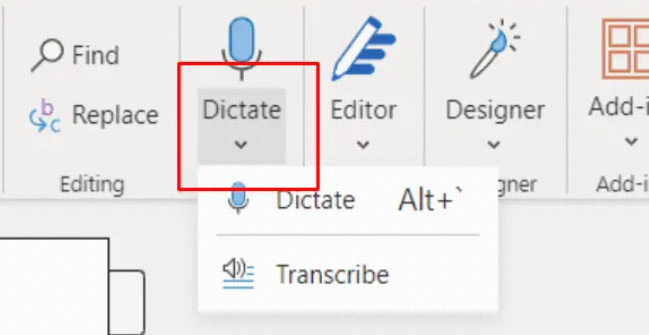
Dictate memungkinkan pengetikan suara langsung secara langsung di Word, sementara Transcribe memungkinkan Anda mengunggah file audio (seperti mp3 atau wav) agar Word dapat dikonversi menjadi teks yang dapat diedit. Fitur Transkrip mendukung beberapa audio format.
Sayangnya, fitur transkripsi di Microsoft Word hanya tersedia dalam versi versi webbukan aplikasi desktop.
Sebagai alternatif, Anda dapat memilih Alat transkripsi AI seperti VOMO AIyang mengintegrasikan model-model canggih seperti Microsoft Azure AI Speech, Bisikan OpenAIdan Deepgram untuk menghadirkan transkripsi berkualitas tinggi dan pengalaman yang ramah pengguna.
Panduan Langkah-demi-Langkah: Cara Mentranskripsikan Audio ke Teks di Microsoft Word
Buka Microsoft Word (harus menggunakan Microsoft 365).
Klik pada tombol Mendikte panah tarik-turun dan pilih Transkrip.
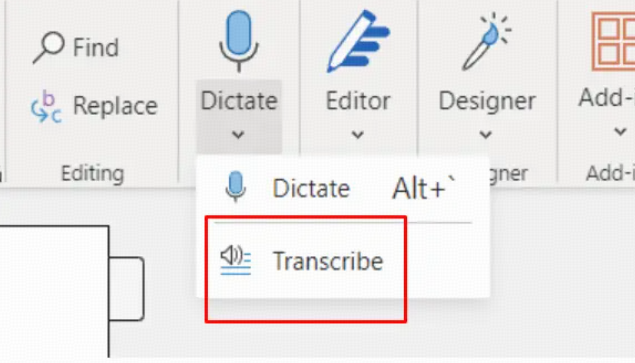
Unggah file audio Anda (diperbolehkan hingga 300 menit per bulan).
Word memproses file dan menampilkan transkrip yang dirinci berdasarkan pembicara dan stempel waktu.
Tinjau, edit, dan sisipkan transkrip langsung ke dalam dokumen Anda.
Untuk transkripsi langsung, gunakan mode Dikte dengan mengeklik Mendikte dan berbicara ke mikrofon Anda.
Dari pengalaman saya, alat ini bekerja paling baik dengan audio yang jernih dan kebisingan latar belakang yang minimal. Alat ini ideal untuk merekam wawancara atau ceramah yang Anda inginkan dalam format teks dengan cepat.
Metode Alternatif untuk Mentranskripsikan Audio ke Teks untuk Pengguna Word
Jika Anda tidak memiliki Microsoft 365, atau membutuhkan akurasi yang lebih tinggi, alat bantu pihak ketiga seperti VOMOOtter.ai atau Rev dapat menyalin audio dan mengekspor file teks yang kompatibel dengan Word.
Pendekatan lain adalah menggunakan Pengetikan Suara Google Dokumen untuk menyalin ucapan langsunglalu menyalin teks ke dalam Word.
Alternatif ini sering kali menawarkan lebih banyak fitur, tetapi mungkin memerlukan langganan atau langkah tambahan.
Tips Meningkatkan Akurasi Transkripsi di Microsoft Word
Gunakan rekaman audio berkualitas tinggi dengan ucapan yang jelas.
Meminimalkan kebisingan latar belakang dan menghindari speaker yang tumpang tindih.
Bicaralah dengan perlahan dan jelas selama siaran langsung dikte.
Selalu periksa kembali dan format transkrip setelah dimasukkan.
Mengikuti tips berikut ini membantu saya mengurangi waktu pengeditan dan menyiapkan transkrip yang bersih untuk digunakan.
Memecahkan Masalah Umum dengan Transkripsi Kata
Kadang-kadang Transkrip tidak ada karena Anda tidak masuk ke akun Microsoft 365 atau menggunakan versi Word yang tidak didukung.
Format audio yang tidak didukung oleh Word menyebabkan kesalahan pengunggahan-konversikan file ke mp3 atau wav terlebih dahulu.
Internet yang lambat dapat menunda pemrosesan.
Terakhir, akurasi transkripsi sangat bergantung pada kualitas audio.
Pertanyaan yang Sering Diajukan (FAQ)
T: Dapatkah Microsoft Word menyalin file audio yang panjang?
J: Ya, hingga 300 menit per bulan melalui fitur Transkrip.
T: Apakah transkripsi gratis di Word?
J: Transkripsi sudah termasuk dalam langganan Microsoft 365; tidak ada biaya tambahan.
T: Dapatkah Word menyalin beberapa pembicara?
J: Ya, Word mengidentifikasi pembicara yang berbeda dalam transkrip.
Kesimpulan
Alat transkripsi Microsoft Word membuat pengubahan audio menjadi teks menjadi mudah dan terintegrasi dalam aplikasi yang sudah dikenal. Untuk hasil terbaik, gunakan rekaman yang jernih dan periksa kembali hasilnya. Jika Anda membutuhkan fitur yang lebih canggih, layanan transkripsi pihak ketiga dapat melengkapi Word dengan baik. Cobalah untuk menghemat waktu dan meningkatkan produktivitas.


